
Gmail Hesabınızda Görünen Ad Soyad’ı Nasıl Değiştirirsiniz?
Gmail hesap adı nasıl değiştirilir?
- Bilgisayarınızda Gmail‘i açın.
- Sağ üstte, Ayarlar
Ayarlar‘ı tıklayın.
- Hesaplar ve İçe Aktarma İşlemi veya Hesaplar sekmesini tıklayın.
- “Postaları şu adresten gönder” bölümünde Bilgileri düzenle bağlantısını tıklayın.
- İleti gönderdiğinizde gösterilecek adı girin.
- Alt taraftaki Değişiklikleri kaydet‘i tıklayın
Önemli: E-posta adresinize bağlı olan ad, kullanıcı adınız değildir. Kullanıcı adınızı veya e-posta adresinizi değiştiremezsiniz.
Görünen adınızda (e-postalarınızın alıcıları tarafından görülen ad) değişiklik yapabilirsiniz. Bu yalnızca gmail.com’dan gönderilen e-postalar için geçerlidir ve iPhone veya diğer aygıtlardaki hesapları etkilemez. Ayrıca, başkalarının adınızı kişilerine nasıl kaydettiğini kontrol etmez (bu kaydedilen adı size gönderdikleri e-postalarda görürsünüz). Yani karşı taraf sizi kişilerine Ahmet Yılmaz olarak kaydetti diyelim örnek olarak, siz adınızı Salvador Dali yapsanız da o kişiye mail attığınızda adınız Ahmet Yılmaz olarak görünecektir. 🙂
Google Adı Nasıl Değişir Resimli Anlatım
1) E-postanıza giriş yapın ve en üstteki Dişli çark’ı ve ardından Ayarlar’ı tıklayın.

2) Ayarlarınızda Hesaplar ve İçe Aktarma Seçenekleri sekmesine gidin. Daha sonra hangi eposta adresinizin adını değiştirmek istiyorsanız onun sağında yer alan Bilgileri Düzenle kısmına tıklayalım.

3) Açılan Pencerede aşağıdaki resimdeki gibi üst kısımda otomatik olarak oluşan ad soyad görünmektedir. Alt kutucuğu işaretleyip istediğiniz google hesap adını yazıp kaydet diyeceksiniz.
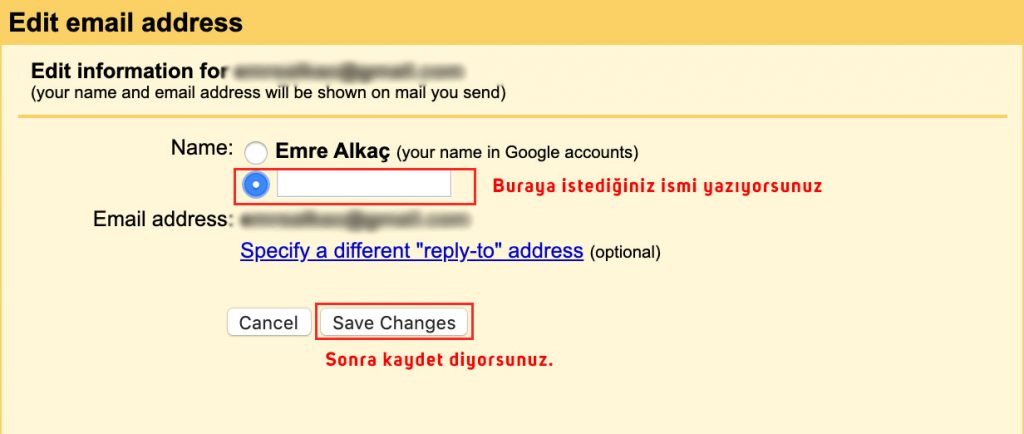
İşlemler bu kadar. Şimdi kişi listesinde kayıtlı olmadığınız birine test gönderip gmail görünen ad soyad bilgisini / isminizi kontrol edebilirsiniz. Gmail hesap adı değiştirme işlemi bu şekilde uygulanıyor.
Not: Alıcılar sizi farklı bir ada sahip kişi olarak kaydettiyse, kaydettikleri adı görmeye devam ederler.
İçerik işinize yaradıysa lütfen yorum atmayı unutmayın. 🙂
Daha fazla içeriğe göz atmak için diğer blog yazılarımı inceleyebilirsiniz.






Bu hafta ikinci defa sitenizden aldığım bilgiyle sorunu çözdüm. Çok detaylı ve kıymetli bilgiler vermişsiniz. Elinize sağlık.
sağolun